
Top 7 maneiras de espelhar iPhone para iPad facilmente [Último Tutorial]

"Espelho de tela do iPhone para iPad. Existe alguma maneira de espelhar o que estou filmando no meu iPad? Eu fiz muito como filmar e me disseram na loja que eu podia, mas não conseguia encontrar uma maneira simples de fazer isso. Existe uma solução simples, ou eu tenho que obter um aplicativo para isso? Se sim, alguém tem alguma recomendação, por favor? Obrigado!"
- EmFelts perguntado na Comunidade de Suporte da Apple
Suponha que você possua um iPhone e um iPad ao mesmo tempo. Você pode querer espelhar seu iPhone para um iPad para transmitir vídeos, participar de conferências de negócios ou fazer cursos on-line em uma tela maior. Ótima ideia! Mas você sabe, você não pode compartilhar a tela de um iPhone para um iPad diretamente. Ajudaria se você tivesse algumas ferramentas de screencasting.
Este artigo apresenta sete métodos de screencasting. Tome dois ou três minutos para navegar no tutorial se você estiver interessado em espelhamento de tela do iPhone para iPad.

Parte 1. Posso espelhar o meu iPhone para o meu iPad?
Parte 2. Como espelhar tela do iPhone para iPad via EasyCast
Parte 3. Como transmitir iPhone para iPad com TeamViewer
Parte 4. Como AirPlay do iPhone para iPad
Parte 5. Outras ferramentas para espelhar a tela do iPhone para iPad
Bônus: FAQs sobre o espelhamento de tela do iPhone para iPad
O espelhamento de tela do iPhone para iPad não é diretamente possível. Embora o AirPlay permita que você transmita o iPhone/iPad para uma Apple TV, você precisará de outro aplicativo de terceiros como intermediário se quiser espelhar a tela do iPhone para um iPad. Em outras palavras, você pode espelhar o iPhone para iPad com a ajuda de aplicativos de terceiros.
EasyCast é um aplicativo de espelhamento de tela fácil para transmitir iPhone para iPad. Ele é criado por Hao Cai e é intuitivo de usar.
Como espelhar o iPhone para iPad via EasyCast:
1. Instale e inicie o aplicativo EasyCast no seu iPhone e iPad.
2. Verifique se você conectou os dois dispositivos à mesma rede Wi-Fi.
3. No iPhone, escolha a opção Broadcast Screen . E no iPad, selecione a opção Receber transmissão .
4. No iPhone, escolha o nome do iPad na lista e clique no botão Iniciar transmissão para espelhar a tela do iPhone para um iPad.
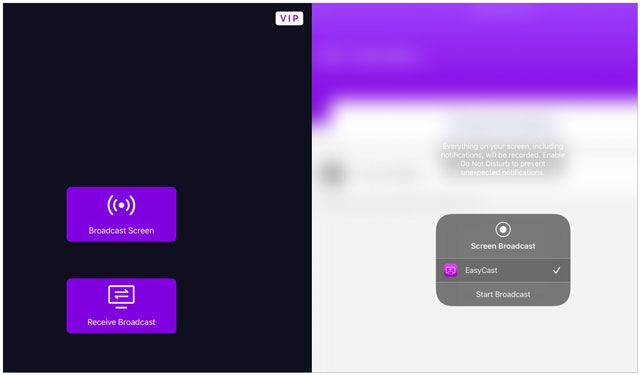
Profissionais:
Contras:
Veja mais:
9 maneiras de corrigir o problema de favoritos no iPhone desaparecido (iOS 18 suportado)
Como acessar a Lixeira do iPhone e recuperar itens excluídos?
O TeamViewer oferece compartilhamento de tela em tempo real do iPhone para iPad se ambos os dispositivos funcionarem iOS 11 ou posterior. Além disso, ele também permite que você acesse remotamente qualquer dispositivo de qualquer dispositivo onde quer que você esteja e é amplamente utilizado em áreas relacionadas à TI.
Para espelhar o iPhone no iPad via TeamViewer:
1. Instale o TeamViewer no iPhone e iPad da App Store.
2. No iPhone, deslize a tela para cima a partir da parte inferior e abra a Central de Controle > Gravação de Tela. Se você não conseguir encontrar a opção Gravação de Tela no painel Central de Controle, abra Configurações > Central de Controle > Personalizar Controles > toque no ícone + ao lado de Gravação de Tela para adicioná-la.
3. Clique no botão Gravar no seu iPhone e escolha TeamViewer na lista. Em seguida, toque no botão Iniciar transmissão .
4. Abra o TeamViewer no seu iPad e insira o ID do seu iPhone, como visto no aplicativo TeamViewer do iPhone. Uma vez feito, toque no botão Controle remoto .
5. Pressione Permitir no seu iPhone.

Profissionais:
Contras:
Talvez você goste:
Quer recuperar suas mensagens de texto de um iPhone quebrado? Você pode seguir este guia.
Procurando uma maneira de transferir vídeos grandes do seu iPhone para o seu PC? Não se preocupe. Aqui estão 8 métodos para sua referência.
Você também pode usar o recurso AirPlay integrado para compartilhar a tela do iPhone com um iPad na mesma rede Wi-Fi. Veja como.
1. Conecte seu iPhone e iPad à mesma rede Wi-Fi.
2. Deslize para cima a partir da parte inferior para abrir a Central de Controle no seu iPhone.
3. Escolha AirPlay ou Espelhamento de tela e escolha o nome do seu iPad na lista.

Profissionais:
Contras:
O AirPlay funciona perfeitamente na maior parte do tempo. E se o AirPlay não estiver funcionando? Se você enfrentar alguma dificuldade, tente as dicas a seguir para corrigir o problema sozinho.
Dica 1. Verifique a conectividade de rede Wi-Fi
O AirPlay só funciona quando dois dispositivos se conectam à mesma rede Wi-Fi. Caso contrário, conecte-os à mesma rede Wi-Fi e tente novamente.
Dica 2. Ativar Wi-Fi e Bluetooth
Primeiro, desligue o Wi-Fi e o Bluetooth em ambos os dispositivos. Em seguida, ligue-os para ver se o problema desaparece.
Dica 3. Desconectar outros dispositivos
O AirPlay só se conecta a um dispositivo de cada vez. Portanto, desconecte outros dispositivos temporariamente até que o processo de transmissão seja concluído.
Dica 4. Atualizar versões iOS
Versões iOS desatualizadas no iPhone e iPad podem causar vários problemas. Assim, você pode atualizar o sistema operacional se uma versão mais recente estiver disponível.
Dica 5. Reinicie o roteador
Em casos raros, a culpa pode ser do seu roteador. Você pode desligar e ligar o roteador para corrigir pequenas falhas do roteador.
Dica 6. Desativar restrições em seus iDevices
Se tiver ativado as Restrições nos seus dispositivos, pode desativá-las para verificar se pode utilizar o AirPlay agora. Para isso, vá para Configurações > Tempo de Tela > Conteúdo e Restrições de Privacidade e desative-o.
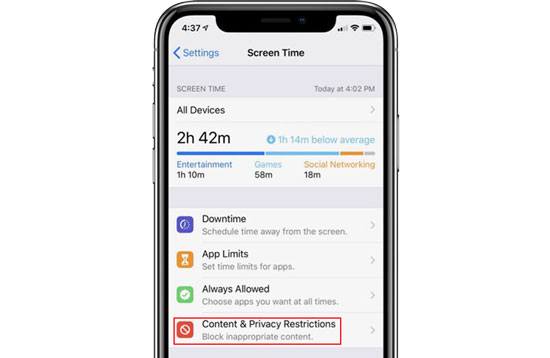
Dica 7. Restaure os seus dispositivos através do iTunes
Se o problema existir, tente restaurar o iPhone ou iPad com o iTunes. Antes disso, certifique-se de ter feito backup do seu iPhone e iPad. Então

Acho que você precisa: Se você quiser copiar sua música de um computador para um iPhone, você pode clicar neste link para obter 5 abordagens úteis.
Além dos métodos acima, outras ferramentas também ajudam a espelhar o iPhone para o iPad.
iTools é uma ferramenta útil para transmitir do iPhone para iPad com cabo, e você precisa conectar ambos os dispositivos a um computador. Se você quiser espelhar o iPhone para iPad sem Wi-Fi, experimente este programa.
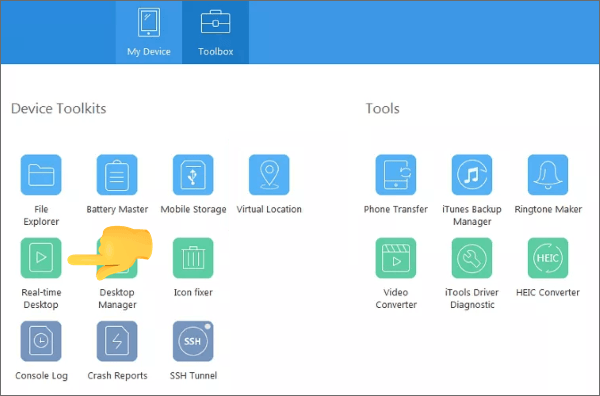
Profissionais:
Contras:
O Mirroring Assist fornece tudo o que você precisa para espelhar o iPhone em um iPad. Além disso, ele também permite que você faça outras coisas, como jogar, assistir filmes, sincronizar músicas do iTunes com Android, etc.
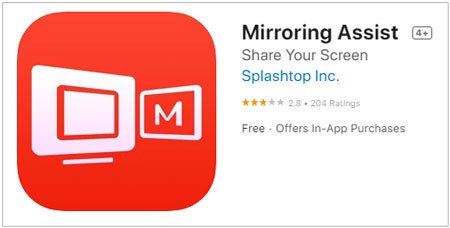
Profissionais:
Contras:
Ao contrário de qualquer outro programa, X-Mirage torna mais fácil espelhar vários dispositivos em um PC ou Mac sem fio. Arquivos como aplicativos, vídeos, jogos, apresentações, fotos e sites são compartilháveis.
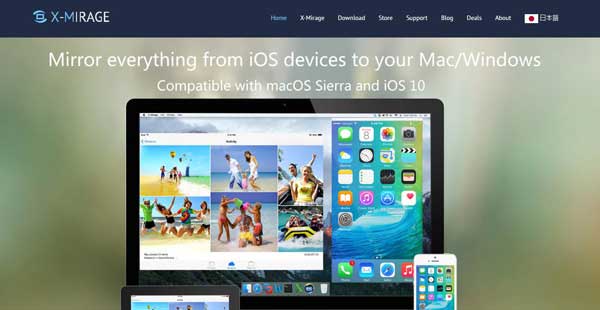
Profissionais:
Contras:
O Reflector é uma ferramenta tão conveniente para refletir o iPhone para iPad que você não precisa instalar aplicativos extras. É amplamente compatível com AirParrot, AirPlay e Google Cast e espelha filmes, jogos e apresentações.
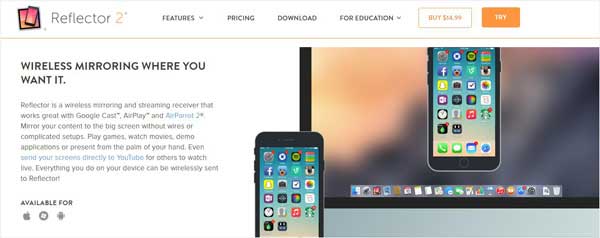
Profissionais:
Contras:
1. Você pode espelhar um iPhone em um iPad sem Wi-Fi?
Se você leu atentamente as informações acima, você descobrirá que o espelhamento de tela do iPhone para iPad sem Wi-Fi é possível. Mas isso depende do gadget que você usa. Por exemplo, o iTools permite transmitir o iPhone para o iPad com cabo em um computador.
Além disso, smart TVs e cabos HDMI também compartilham telas sem usar redes.
2. Você pode espelhar do iPhone para iPad via Bluetooth?
Não, você não pode espelhar do iPhone para iPad via Bluetooth. Geralmente, o recurso Bluetooth em dispositivos Apple é conectar dispositivos que suportam Bluetooth, não transferir arquivos ou compartilhar telas.
3. Como espelhar o iPhone / iPad para um computador?
iPhone Screen Mirror é um aplicativo confiável que permite espelhar o iPhone / iPad para um PC Windows. Além disso, ele também permite que você controle seu iPhone a partir do seu PC, jogue jogos móveis, transmita vídeos e gerencie aplicativos sociais.
Você pode conferir aqui para aprender a espelhar o iPhone / iPad para PC Windows 10/8/7.
Esperamos que você espelhe com sucesso o iPhone para iPad depois de ler nosso guia. Você pode selecionar livremente o método desejado. Se você encontrar qualquer problema durante o espelhamento de tela, não hesite em nos dizer nos comentários.
Artigos relacionados:
5 aplicativos para transformar iOS dispositivo em receptor AirPlay (atualizado)
Como controlar o iPhone com tela quebrada sem esforço? (6 Maneiras Comprovadas)
Como controlar habilmente o iPhone a partir do PC com / sem cabo USB?
Como transferir músicas do iPhone para iPad? (6 Maneiras)
[Resolvido] Como transferir iBooks do iPhone para iPad ou vice-versa?